目录
- 1. Anaconda3
-
- 2. 环境配置
- 2.1 添加PATH到/root/.bashrc文件中
- 2.2 激活配置的环境变量
- 3. 搭建虚拟环境
- 3.1 创建虚拟环境
- 3.2 开启环境
- 3.3 查看已有的虚拟环境
- 4. jupyter配置
- 4.1 生成配置文件
- 4.2 设置密码获得秘钥
- 4.3 修改配置文件内容
- 5. 后台启动服务
-
- 6. 问题:虚拟机能运行,本机却不行?
- 6.1 关闭Centos防火墙
- 6.2 如果不关闭防火墙,则开放端口
以下操作基于root用户
1. Anaconda3
1.1 下载
wget https://repo.continuum.io/archive/Anaconda3-5.0.1-Linux-x86_64.sh
1.2 安装
bash Anaconda3-5.0.1-Linux-x86_64.sh

2. 环境配置
2.1 添加PATH到/root/.bashrc文件中
vim /root/.bashrc
export PATH="/root/anaconda3/bin:$PATH"

2.2 激活配置的环境变量
source ~/.bashrc
验证结果
conda -V
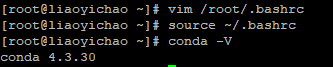
3. 搭建虚拟环境
3.1 创建虚拟环境
conda create -n python2.7.5 python=2.7.5
conda基础命令
conda create -n name python=x.x
conda update -n base conda //update最新版本的conda
conda create -n xxxx python=3.6 //创建python3.6的xxxx虚拟环境
conda activate xxxx //开启xxxx环境
conda deactivate //关闭环境
conda env list //显示所有的虚拟环境
conda remove -n xxxx --all //删除虚拟环境,删除已创建的xxxx虚拟环境
3.2 开启环境
source activate python2.7.5
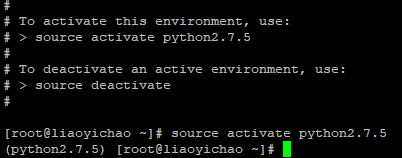
3.3 查看已有的虚拟环境
conda env list
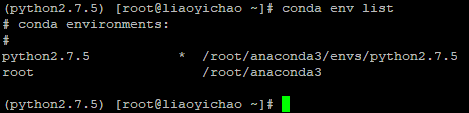
4. jupyter配置
4.1 生成配置文件
jupyter notebook --generate-config --allow-root
4.2 设置密码获得秘钥
1.进入 ipython
ipython
2.引包
In [1]: from notebook.auth import passwd
In [2]: passwd()
Enter password:
Verify password:
3.得到秘钥
Out[2]: 'sha1:5d8d5d6ea2a5:04a*************************3c24b7280b67'
4.退出
In [3]: exit()
4.3 修改配置文件内容
vim /root/.jupyter/jupyter_notebook_config.py
c.NotebookApp.ip = '虚拟机的ip地址'
c.NotebookApp.port = 7777
c.NotebookApp.open_browser = False
c.NotebookApp.password = 'sha1:5d8d5d6ea2a5:04a*************************3c24b7280b67'
c.NotebookApp.notebook_dir = '/root'
c.NotebookApp.allow_root = True
5. 后台启动服务
5.1 正常启动
jupyter notebook --allow-root &
按Ctrl+c可以切出进程

打开给出的网址即可 http://10.100.12.135:7777/

6. 问题:虚拟机能运行,本机却不行?
6.1 关闭Centos防火墙
查看防火墙状态
systemctl status firewalld.service
看到绿色字样标注的active(running),说明防火墙是开启状态

停止防火墙
systemctl stop firewalld
6.2 如果不关闭防火墙,则开放端口
查看已开放的端口
firewall-cmd --list-ports
开放端口(上面配置的端口)
firewall-cmd --zone=public --add-port=7777/tcp --permanent
重启防火墙
firewall-cmd --reload
解决

本文内容由网友自发贡献,版权归原作者所有,本站不承担相应法律责任。如您发现有涉嫌抄袭侵权的内容,请联系:hwhale#tublm.com(使用前将#替换为@)